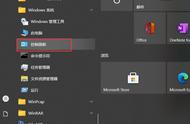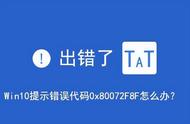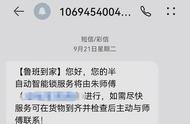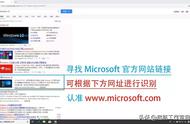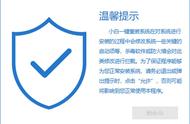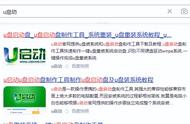(六)安装系统
注:安装系统过程中会清除硬盘数据,请务必备份重要数据后操作。
1、制作好U盘之后,把U盘接上需要安装系统的机器,笔记本开机按反正常用的U盘启动项就F7,F10,F11,F12这个几个键调出引导菜单。(笔记本也要看具体型号,战神系列一般都是f7,优雅和系列的按f7或者f2,厂商不一致,具体型号不确定,一般蓝天的机器都是F7,广达的机器是F12)台式机或一体机可在开机时按F12键调出引导菜单(台式机安装的时候请优先断开网线,防止安装过程中联网卡顿),每个机器不一样,台式机,一体机,minipc 的U盘启动项 开机显示logo时界面下方一般会有显示,有的开机的时候会有提示自己看一下,如果没有,一般是F10或者F12或者del进bios选择U盘启动项直接进。
2、出现菜单选项后,选择“UEFI:KingstonDataTraveler 3.0 Partition 1”启动菜单回车,选择U盘项回车启动开始安装系统。如下图: